Przewija w różnych kształtach i rozmiarach, często stosuje się jako tło dla napisów i obrazów w składzie kolaży. Do tworzenia takiego tła środków programu Photoshop, należy narysować fakturę materiału i nałożyć gradient do symulacji objętości pomarszczonym części zwoju.
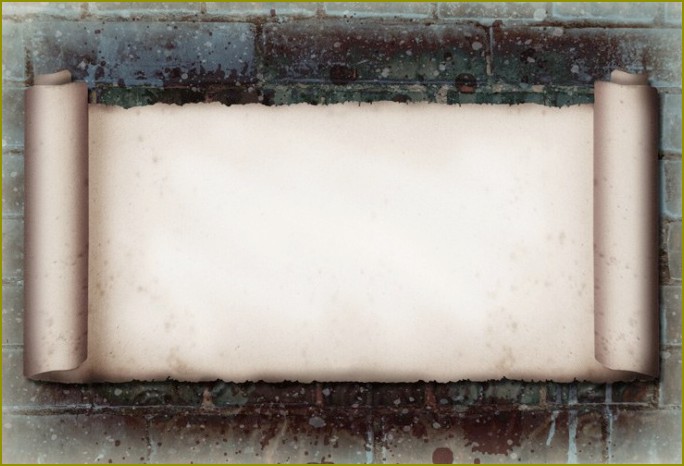
Instrukcja
1
Stosując opcję New z menu File, utwórz nowy dokument o wymiarach nieco więcej zwoju, który masz zamiar narysować. Jako tryb kolorów dokumentu, wybierz RGB, a tło zostaw przezroczysty.
2
Jako kolor podstawowy, wybierz odcień, którym zostaną zamalowane jasne miejsca zwoju. Kolor tła powinien dopasować kolor ciemnych fragmentów obrazu.
3
Wykorzystując narzędzie Rectangular Marquee, zaznacz prostokątny obszar odpowiadający wielkości przyszłości zwoju. Wlać prostokąt kolorem, stosując Paint Bucket Tool.
4
Dodaj teksturę na otrzymany list. Do tego zastosuj opcję Clouds grupy Render menu Filter. W wyniku liść pokryje się plamami o dowolnym kształcie. Do symulacji szorstkiej powierzchni materiału skorzystaj z opcji Lighting Effects z tej samej grupy filtrów.
5
Aby uzyskać nierównej powierzchni trzeba lekko zmienić ustawienia filtra, wystawione domyślnie. Za pomocą myszy rozwiń źródło światła tak, aby cały arkusz był oświetlony. Jeśli jeden z jego boków пересвечена, zmniejsz wartość parametru Intensity. W polu Texture Channel wybierz jeden z kanałów kolorów z listy rozwijanej: czerwony, zielony lub niebieski. Konsystencja będzie wytłoczonym po wybraniu dowolnego kanału. Po zastosowaniu filtra usuń zaznaczenie kombinacji klawiszy Ctrl+D.
6
W razie potrzeby można zrobić krawędzi zwoju nierówne. Do tego za pomocą narzędzia Lasso utwórz wzdłuż długich krawędzi arkusza zaznaczenie dowolnego kształtu w taki sposób, aby po usunięciu wydzielenia krawędź arkusza stał się nierówny.
7
Włącz narzędzie Poligonalna Lasso i wskaż fragmenty blachy, które będą likwidowane. Skopiuj te obszary na nowe warstwy opcji Layer via Copy grupy New menu Layer. Lekko zwiększ szerokość tych fragmentów opcją Free Transform menu Edit tak, aby były one szersze сворачиваемого w zwój papieru. Wygładzić ostre krawędzie skopiowanych części, usuwając zbędne narzędziem Erazer.
8
Powiel przetworzone warstwy i zaznacz obszary obrazu, które się na nich znajdują, stosując opcję Load Selection menu Select. Za pomocą narzędzia Gradient wypełnić zaznaczone obszary gradientem. Do tego w palecie próbki gradientów, która otwiera się po kliknięciu na gradient pasku pod menu głównym, wybierz czarno-biały gradient. Kliknij na przycisk ” Reflected gradient, który też można znaleźć pod głównym menu. Wypełnij zaznaczenie gradientem tak, aby się jasny pasek znajdowała się równolegle do jednej z dłuższych krawędzi zalanego fragmentu.
9
Zmień tryb mieszania warstwy z gradientem z Normal na Multiply, wybierając z listy w palecie warstw. Jeśli skręcone części zwoju okazały się zbyt ciemne, zrób gradientowe warstwy bardziej przejrzyste, zmniejszając wartość parametru Opacity. Połącz przetworzony obraz z zawartością warstwy, który leży pod nim, opcji Merge Down menu Layer.
10
Aby narysować wewnętrzną część twisted zwoju, utwórz kopię warstwy z staczającym się fragmentem i zmniejszyć jej rozmiar. W palecie warstw przeciągnij myszką obniżonego działka pod warstwę z staczającym się fragmentem. Narzędzie Move Tool przeciągnij miniaturę obrazu tak, aby jego krawędź zerkając na zwiniętej części zwoju.
11
Opcją Save lub Save As z menu File należy zapisać wynikowy obraz w pliku psd lub png. To pozwoli ci zostawić do swojej dyspozycji zwój na przezroczystym tle. Zapisując obraz w formacie jpg, otrzymasz białe tło zamiast przezroczystego.

Kategoria:
Oprogramowanie





